Lenovo ThinkCentre 7057, ThinkCentre 7062, ThinkCentre 7092, ThinkCentre 9342, ThinkCentre 9344 Hardware replacement guide [it, it]
...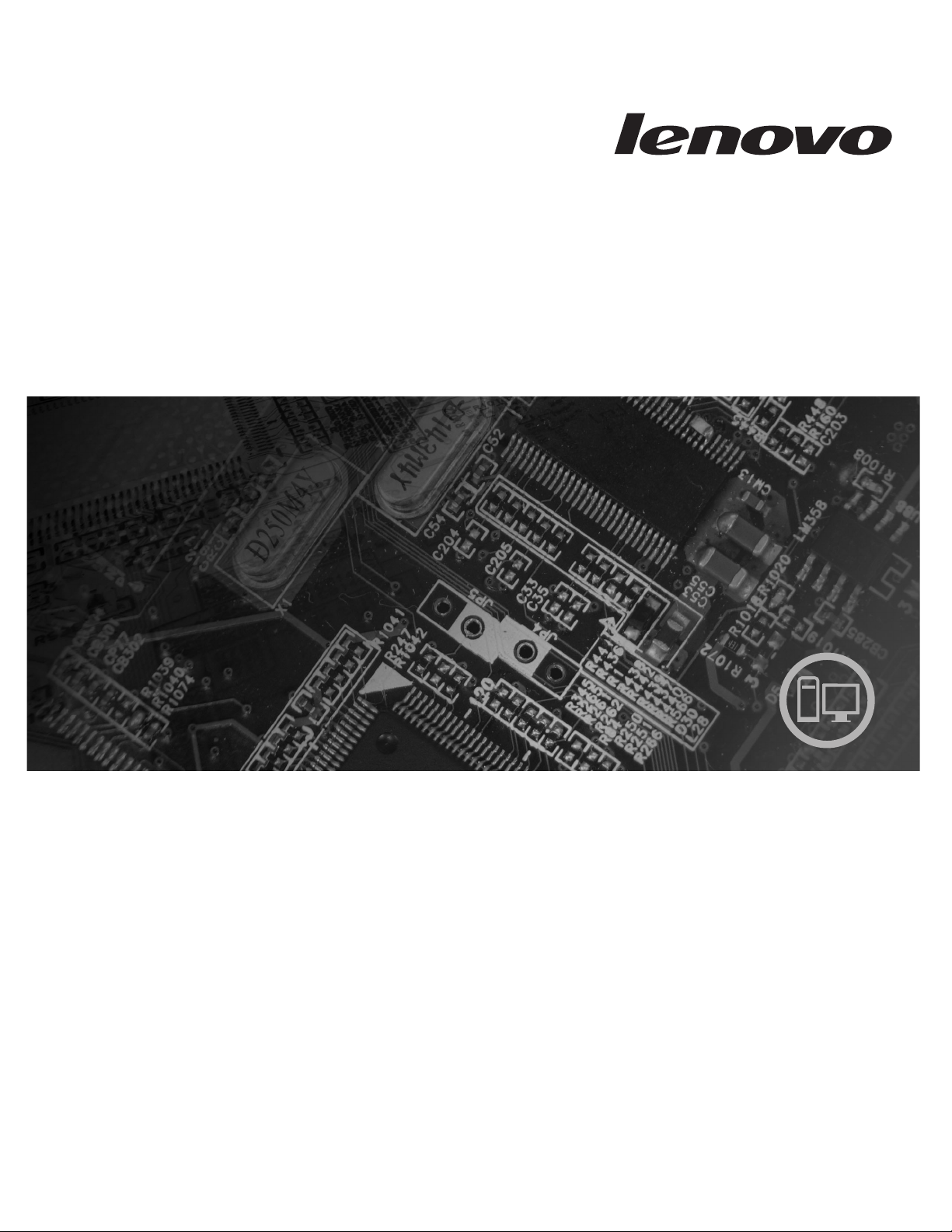
ThinkCentre
Guida all’installazione e alla sostituzione hardware
Tipi di macchine 7057, 7062, 7092, 9342, 9344, 9354, 9426, 9486, 9624,
9707, 9787, 9804, 9945
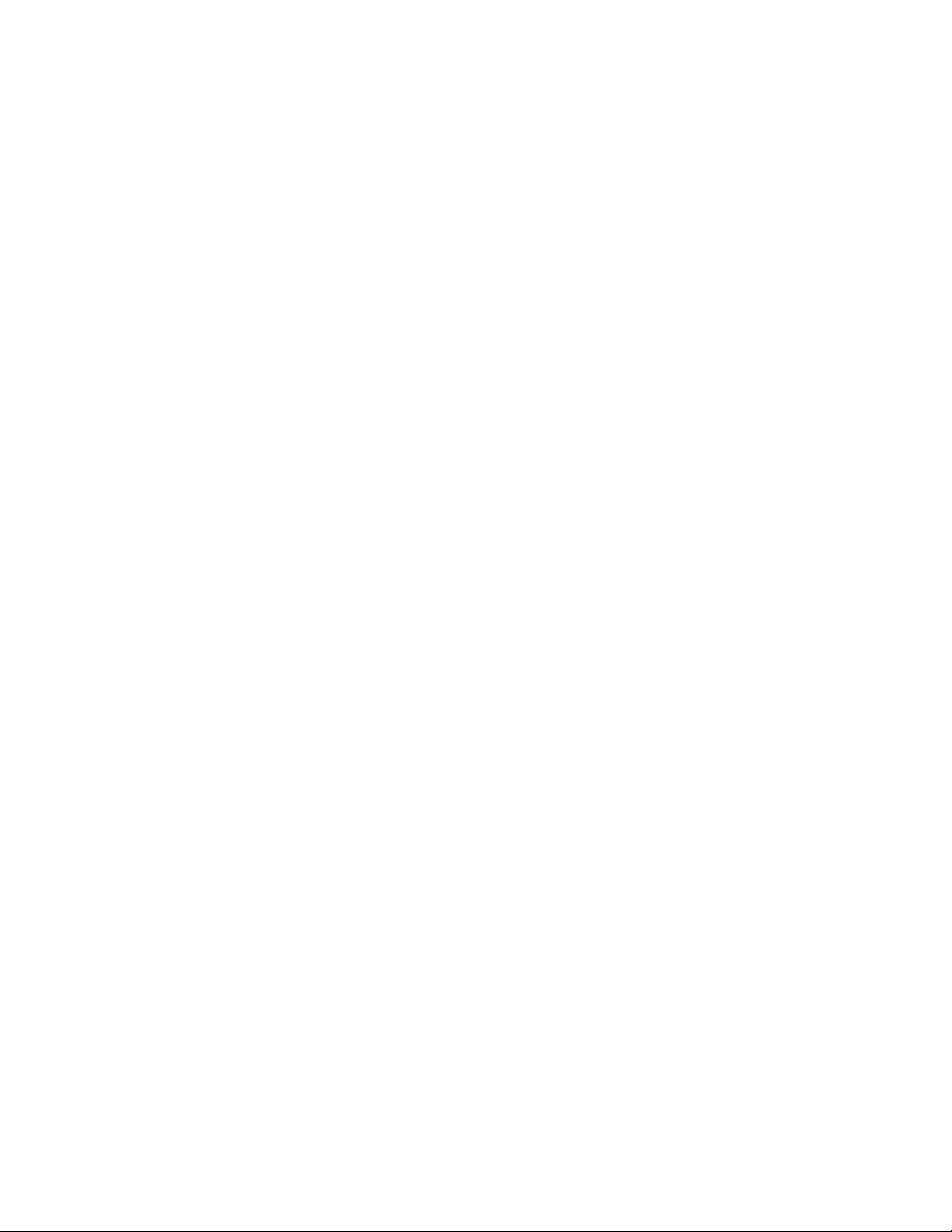
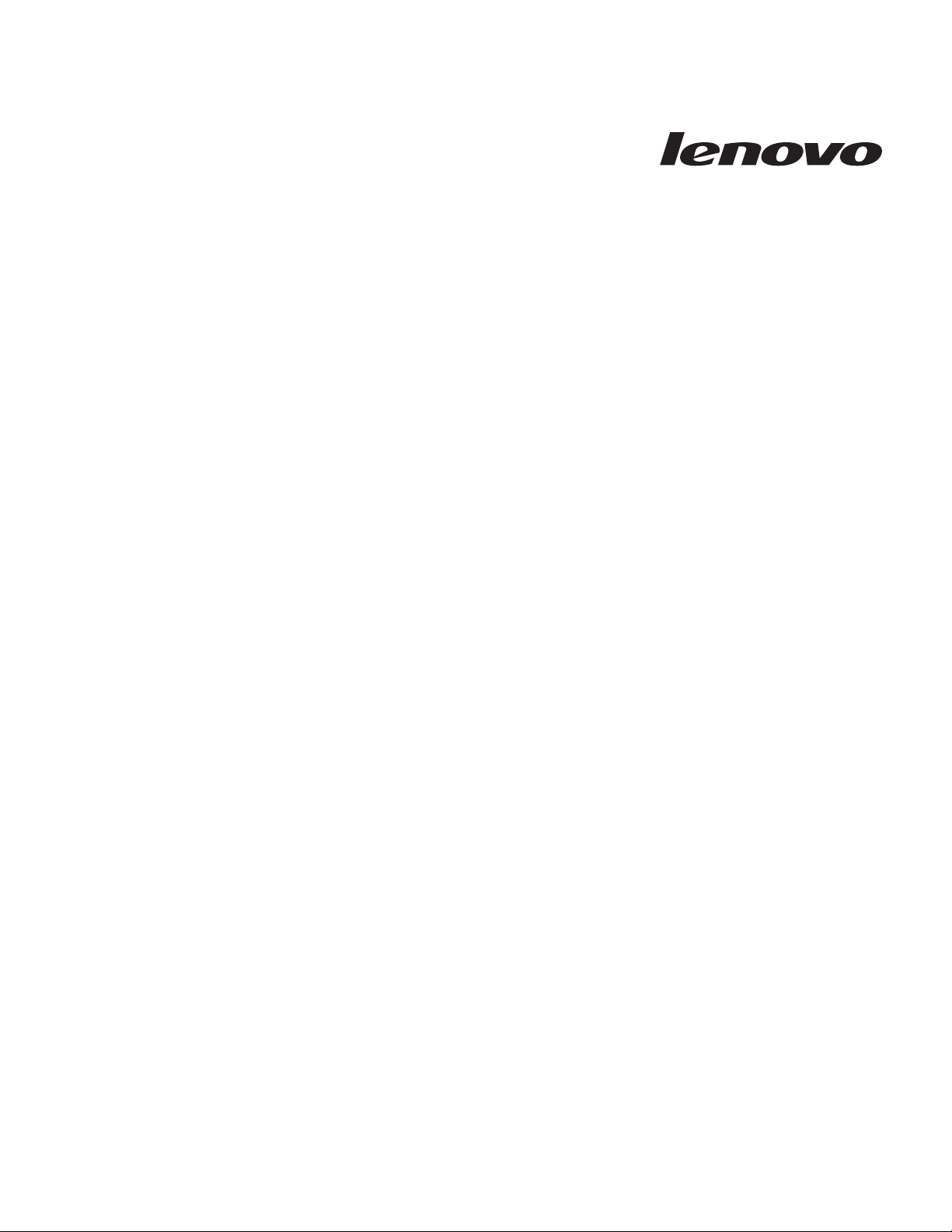
ThinkCentre - Guida all’installazione e
alla sostituzione dell’hardware
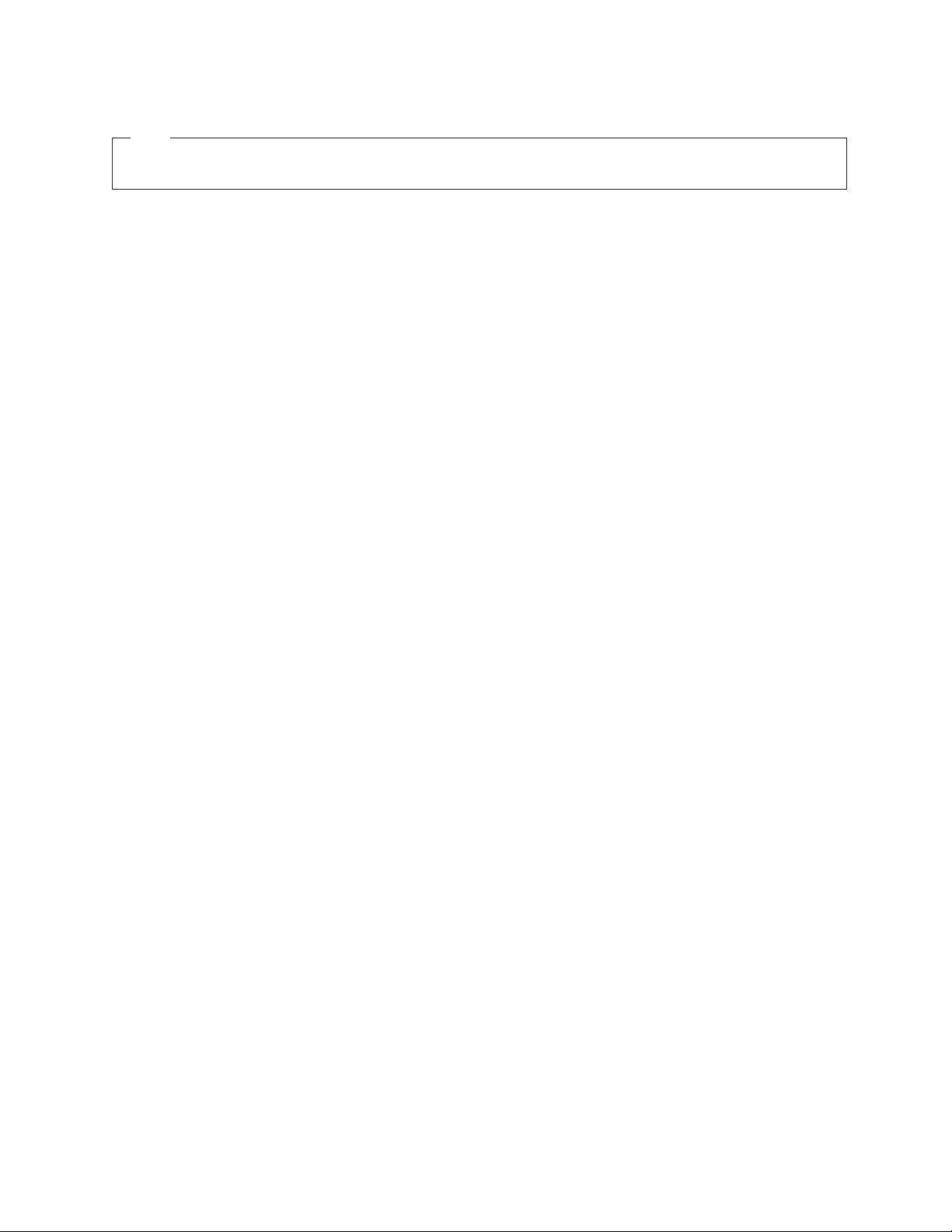
Nota
Prima di utilizzare questo prodotto e le relative informazioni è importante leggere e comprendere la Guida in materia di
sicurezza e di garanzia relativa al prodotto e “Informazioni particolari”, a pagina 41.
Prima edizione (luglio 2008)
© Copyright Lenovo 2005, 2008.
Portions © Copyright International Business Machines Corporation 2005.
Tutti i diritti riservati.
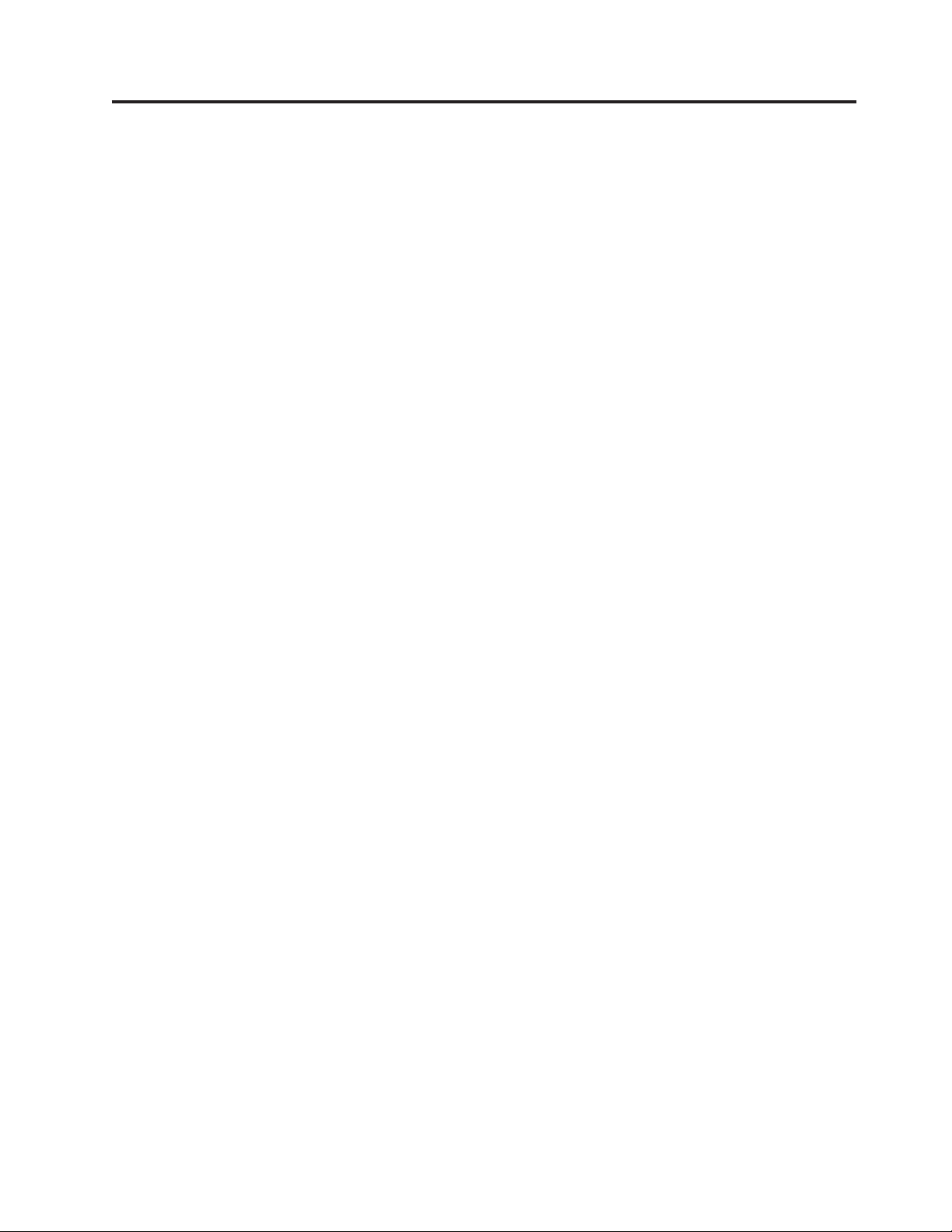
Indice
Figure . . . . . . . . . . . . . . .v
Capitolo 1. Informazioni importanti sulla
sicurezza . . . . . . . . . . . . . .1
Capitolo 2. Panoramica . . . . . . . .3
Risorse di informazioni aggiuntive . . . . . . .3
Come maneggiare i dispositivi sensibili all’elettricità
statica . . . . . . . . . . . . . . . .3
Ubicazioni . . . . . . . . . . . . . . .4
Ubicazione dei controlli e connettori nella parte
anteriore del computer . . . . . . . . . .4
Posizione dei connettori sul retro del computer . .5
Ubicazione dei componenti . . . . . . . .7
Identificazione delle parti sulla scheda di sistema 8
Capitolo 3. Installazione di opzioni e
sostituzione dell’hardware . . . . . . .9
Strumenti richiesti . . . . . . . . . . . .9
Installazione di opzioni esterne . . . . . . . .9
Rimozione del coperchio . . . . . . . . . .9
Accesso ai componenti della scheda madre e alle
unità . . . . . . . . . . . . . . . .10
Installazione di opzioni interne . . . . . . . .11
Installazione di un modulo di memoria . . . .11
Installazione di adattatori PCI . . . . . . .13
Installazione di unità interne . . . . . . .14
Sostituzione della batteria . . . . . . . . .18
Sostituzione dell’unità disco fisso . . . . . . .20
Sostituzione dell’unità dischetto . . . . . . .22
Sostituzione di un’unità ottica . . . . . . . .24
Sostituzione del dissipatore di calore e dell’assieme
ventola . . . . . . . . . . . . . . . .26
Sostituzione dell’assieme della ventola di sistema . .27
Sostituzione di un modulo di memoria . . . . .28
Sostituzione di un adattatore PCI . . . . . . .29
Sostituzione dell’altoparlante interno . . . . . .31
Sostituzione di una tastiera . . . . . . . . .32
Sostituzione di un mouse . . . . . . . . . .32
Capitolo 4. Operazioni finali di
sostituzione dei componenti . . . . .35
Reperimento dei driver di periferica . . . . . .36
Capitolo 5. Funzioni di sicurezza . . .37
Cavo di sicurezza integrato . . . . . . . . .37
Lucchetto . . . . . . . . . . . . . . .38
Protezione con password . . . . . . . . . .38
Cancellazione di una password perduta o
dimenticata . . . . . . . . . . . . . .38
Appendice. Informazioni particolari . .41
Informazioni particolari sull’uscita TV . . . . .42
Marchi . . . . . . . . . . . . . . . .42
© Lenovo 2005, 2008. Portions © IBM Corp. 2005. iii
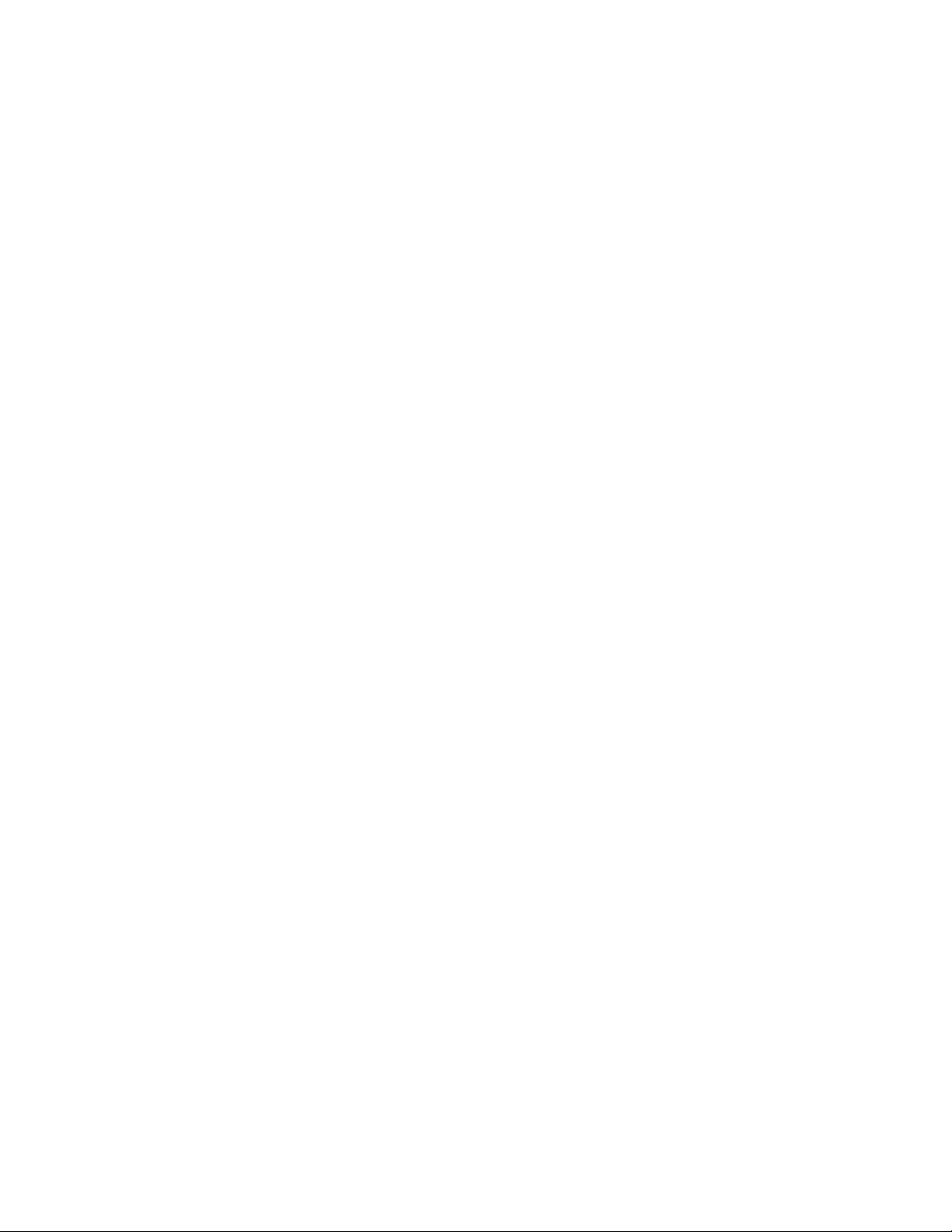
iv Guida all’installazione e alla sostituzione hardware
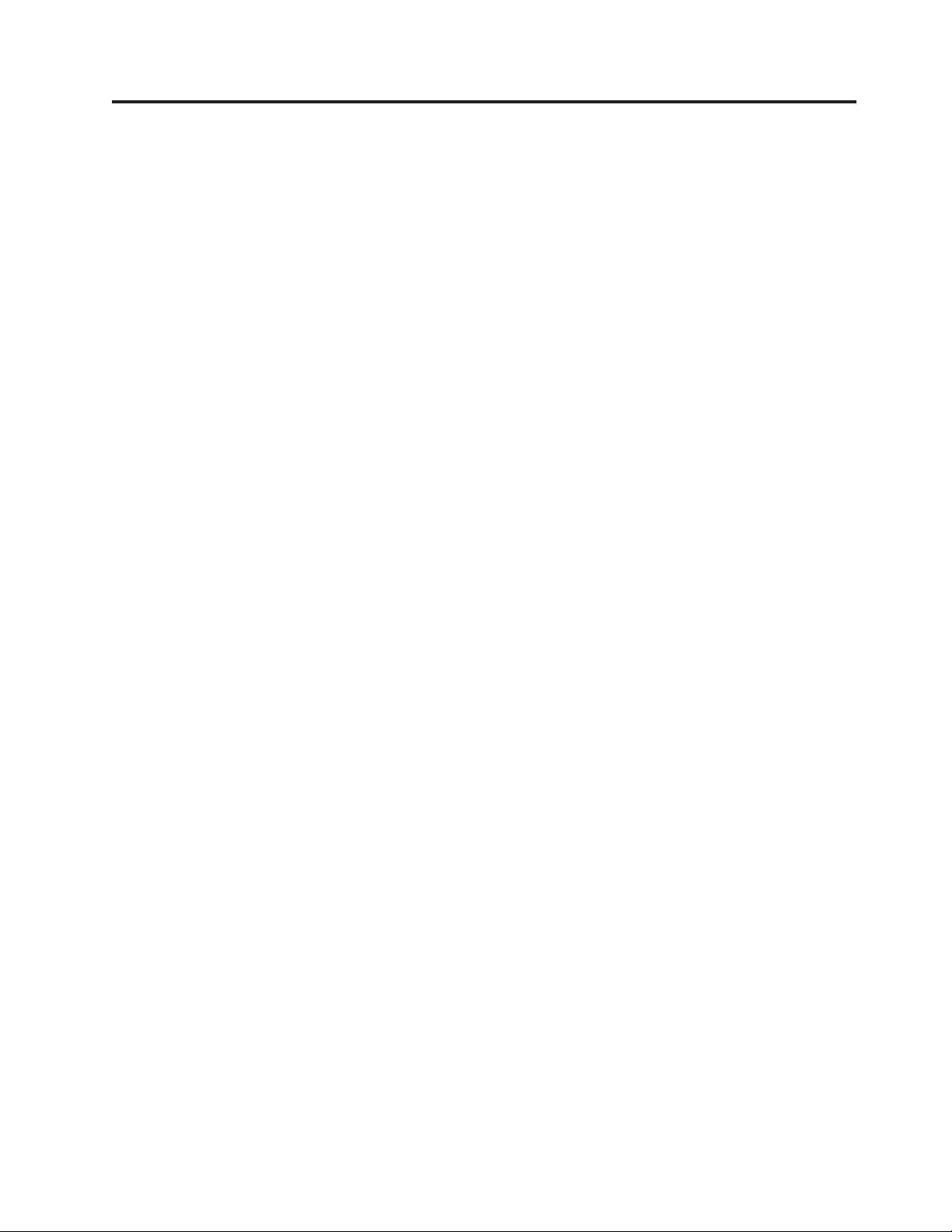
Figure
1. Controlli e connettori . . . . . . . . . .4
2. ubicazione connettori . . . . . . . . . .5
3. Ubicazioni componenti . . . . . . . . .7
4. Ubicazioni dei componenti sulla scheda di
sistema . . . . . . . . . . . . . .8
5. Scorrimento del coperchio . . . . . . . .10
6. Rimozione della mascherina . . . . . . .10
7. Rimozione dell’adattatore PCI . . . . . .11
8. Rimozione dell’assieme del vano unità . . .11
9. Fermi di blocco . . . . . . . . . . .12
10. Posizionamento del modulo di memoria 12
11. Apertura del fermo dell’adattatore . . . . .13
12. Come fissare l’adattatore . . . . . . . .14
13. Alloggiamenti unità . . . . . . . . . .15
14. Staffa di bloccaggio . . . . . . . . . .16
15. Installazione dell’unità . . . . . . . . .16
16. Connessione di un’unità ATA seriale . . . .17
17. Staffa di bloccaggio . . . . . . . . . .17
18. Installazione dell’unità dischetto . . . . .17
19. Rimozione della batteria . . . . . . . .18
20. Installazione della batteria . . . . . . .19
21. Rimozione dell’unità disco fisso . . . . . .20
22. Allineamento dei piedini con i fori nell’unità
disco fisso . . . . . . . . . . . . .21
23. Rimozione dell’unità dischetto . . . . . .22
24. Staffa di bloccaggio per unità dischetto 22
25. Installazione della nuova unità dischetto 22
26. Rimozione dell’unità ottica . . . . . . .24
27. Staffa di bloccaggio per unità ottica . . . .24
28. Installazione della nuova unità ottica . . . .25
29. Rimozione del dissipatore di calore mantenuto
da un morsetto . . . . . . . . . . .26
30. Blocco del dissipatore di calore sul supporto di
ritenzione di plastica . . . . . . . . .27
31. Rimozione dell’assieme ventola di sistema 28
32. Rimozione dei moduli di memoria . . . . .29
33. Installazione del modulo di memoria . . . .29
34. Rimozione dell’adattatore . . . . . . . .30
35. Installazione del nuovo adattatore . . . . .30
36. Rimozione dell’altoparlante interno . . . .31
37. Connettori tastiera . . . . . . . . . .32
38. Connettori mouse . . . . . . . . . .34
39. Installazione del coperchio . . . . . . .35
40. Ubicazione cavo di sicurezza integrato
Kensington . . . . . . . . . . . . .37
41. Occhiello del lucchetto . . . . . . . . .38
© Lenovo 2005, 2008. Portions © IBM Corp. 2005. v
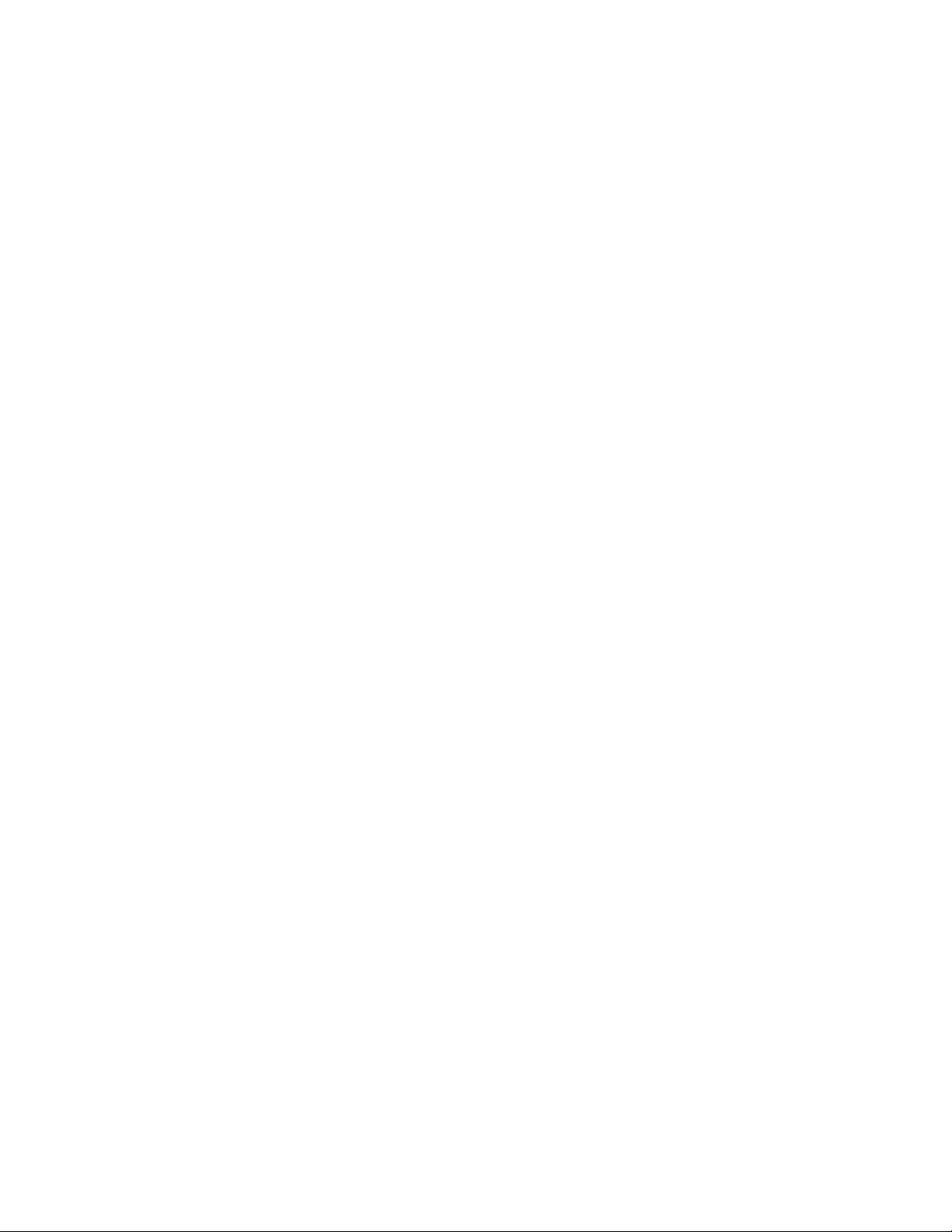
vi Guida all’installazione e alla sostituzione hardware
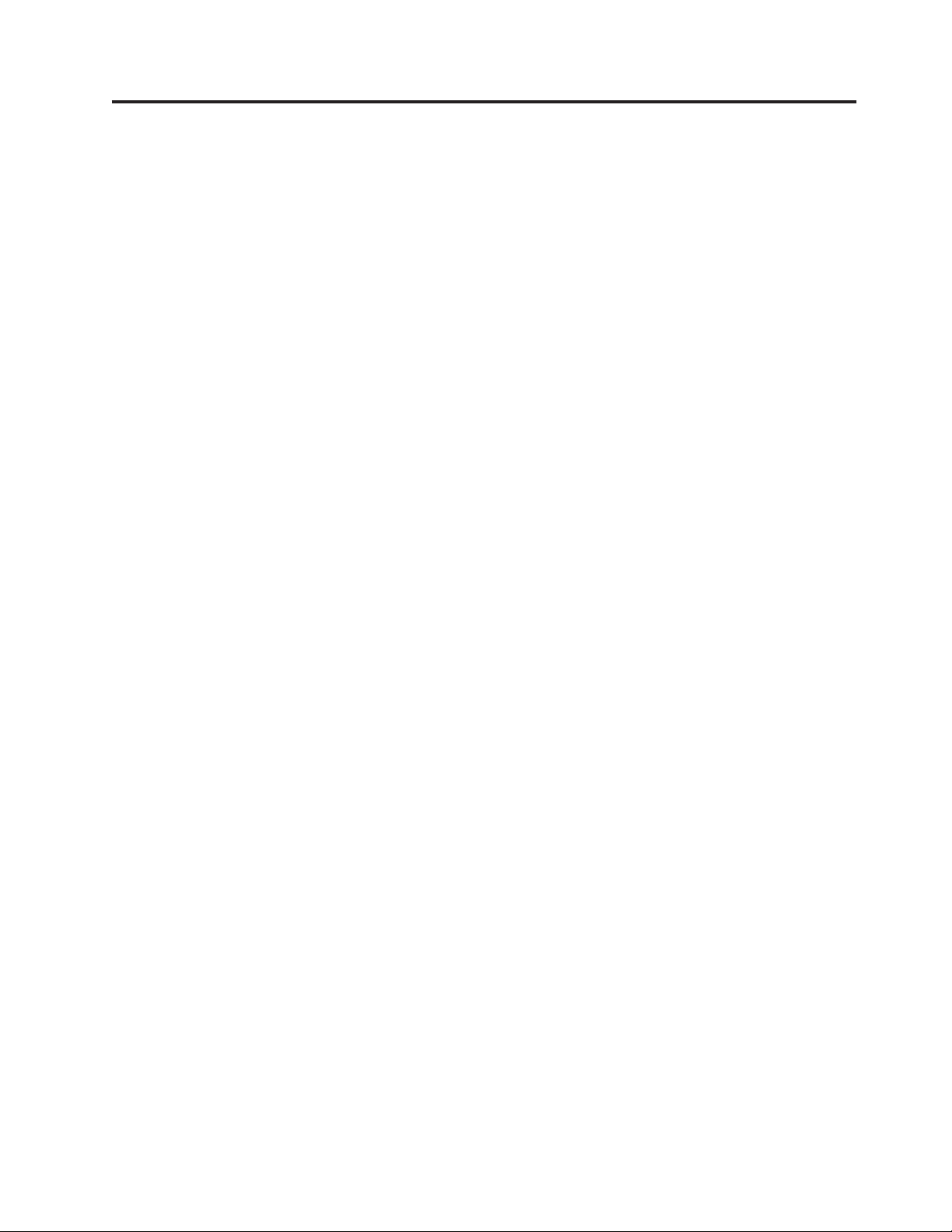
Capitolo 1. Informazioni importanti sulla sicurezza
Avvertenza:
Prima di utilizzare questo manuale è importante leggere e comprendere tutte le
informazioni sulla sicurezza relative a questo prodotto. Fare riferimento alla
Guida in materia di sicurezza e garanzia allegata al prodotto per le ultime
informazioni sulla sicurezza. La lettura e la comprensione delle informazioni di
sicurezza riducono il rischio di danni a persone e/o al prodotto.
Se non si dispone più di una copia della Guida in materia di sicurezza e di garanzia, è
possibile ottenerne una in linea dal sito Web di supporto Lenovo® all’indirizzo:
http://www.lenovo.com/support.
© Lenovo 2005, 2008. Portions © IBM Corp. 2005. 1
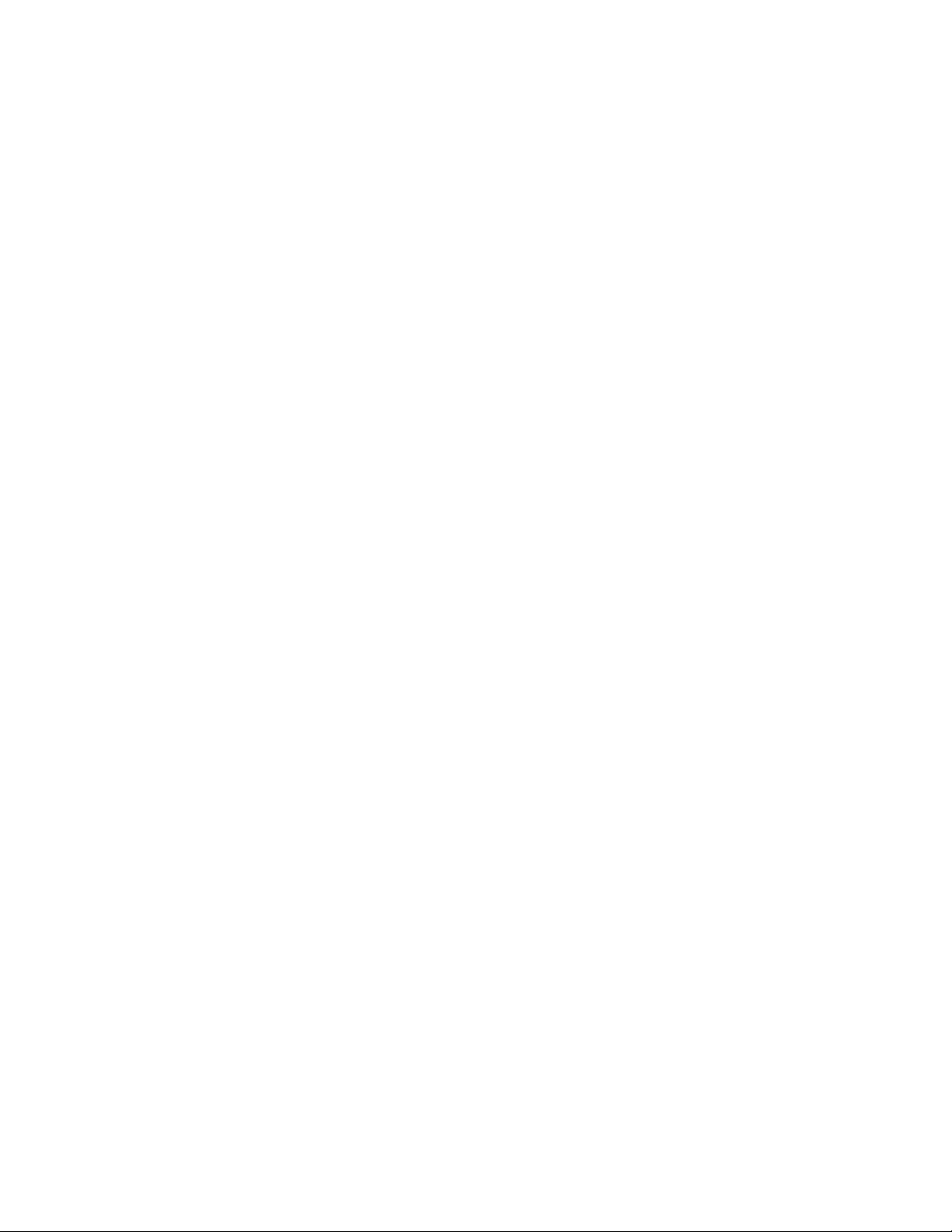
2 Guida all’installazione e alla sostituzione hardware

Capitolo 2. Panoramica
Questa guida è rivolta ai clienti che installano o sostituiscono le unità CRU
(Customer Replaceable Unit) o funzioni opzionali.
Nota: Utilizzare solo le parti fornite da Lenovo.
Questa guida contiene istruzioni su come installare o sostituire i seguenti
componenti:
v Batteria
v Unità disco fisso
v Unità dischetto
v Unità in fibra ottica
v Montaggio dissipatore di calore e ventola
v Montaggio della ventola di sistema
v Modulo di memoria
v Adattatore PCI
v Altoparlante interno
v Tastiera
v Mouse
Risorse di informazioni aggiuntive
Se si dispone di accesso ad Internet, sul World Wide Web sono disponibili le
informazioni più aggiornate per il computer utilizzato.
È possibile reperire:
v Istruzioni per l’installazione e la rimozione delle CRU
v Informazioni sulla rimozione delle CRU e video di installazione
v Pubblicazioni
v Informazioni sulla risoluzione dei problemi
v Informazioni sui componenti
v Download e driver
v Collegamenti ad altre forniti utili di informazioni
v Elenco di numeri di telefono di supporto
accedere a queste informazioni, passare a
Per
http://www.lenovo.com/support
Come maneggiare i dispositivi sensibili all’elettricità statica
Non aprire l’involucro antistatico che lo contiene fino a quando il componente
difettoso non è stato rimosso dal computer e si è pronti a installare il nuovo
componente. L’elettricità statica, sebbene innocua per gli esseri umani, può
danneggiare seriamente i componenti e le unità del computer.
Quando si maneggiano parti e altri componenti del computer, adottare le
precauzioni di sicurezza riportate di seguito per evitare danni dovuti all’elettricità
statica:
© Lenovo 2005, 2008. Portions © IBM Corp. 2005. 3
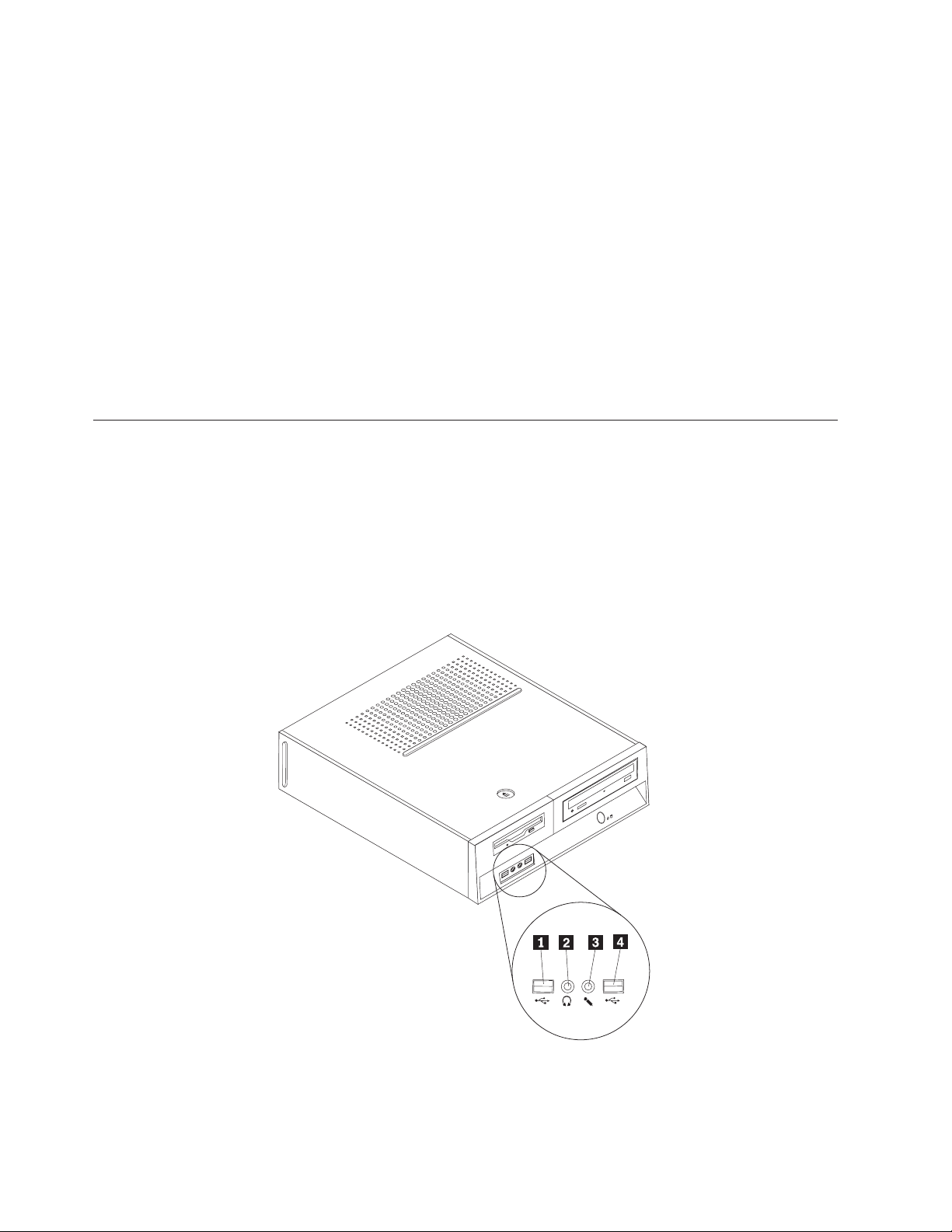
Ubicazioni
v Limitare i movimenti. Il movimento potrebbe provocare la creazione di energia
statica tutt’intorno.
v Maneggiare sempre le parti e gli altri componenti del computer con molta cura.
Mantenere per le estremità gli adattatori, i moduli di memoria, le schede di
sistema ed i processori. Non toccare mai nessun circuito esposto.
v Evitare che altre persone tocchino le parti e altri componenti del computer.
v Prima di sostituire un nuovo componente, poggiare l’involucro antistatico del
componente su un coperchio degli alloggiamenti di espansione o altra superficie
metallica non verniciata del computer per almeno due secondi. Ciò riduce
l’elettricità statica nel pacchetto e nel corpo.
v Se possibile, estrarre la nuova parte dall’involucro e installarla direttamente nel
computer senza poggiarla su altre superfici. Se ciò non fosse possibile, poggiare
l’involucro antistatico di protezione su una superficie liscia e piana, quindi
posizionare la parte da installare sull’involucro.
v Non poggiare la parte sul coperchio del computer o su altre superfici metalliche.
In questo capitolo sono fornite illustrazioni che consentono di individuare i diversi
connettori, controlli e componenti del computer. Per rimuovere il coperchio del
computer, consultare “Rimozione del coperchio” a pagina 9.
Ubicazione dei controlli e connettori nella parte anteriore del computer
Figura 1 mostra la posizione dei connettori sulla parte anteriore del computer.
Figura 1. Controlli e connettori
1 Connettore USB 3 Connettore Microfono
2 Connettore per cuffia 4 Connettore USB
4 Guida all’installazione e alla sostituzione hardware
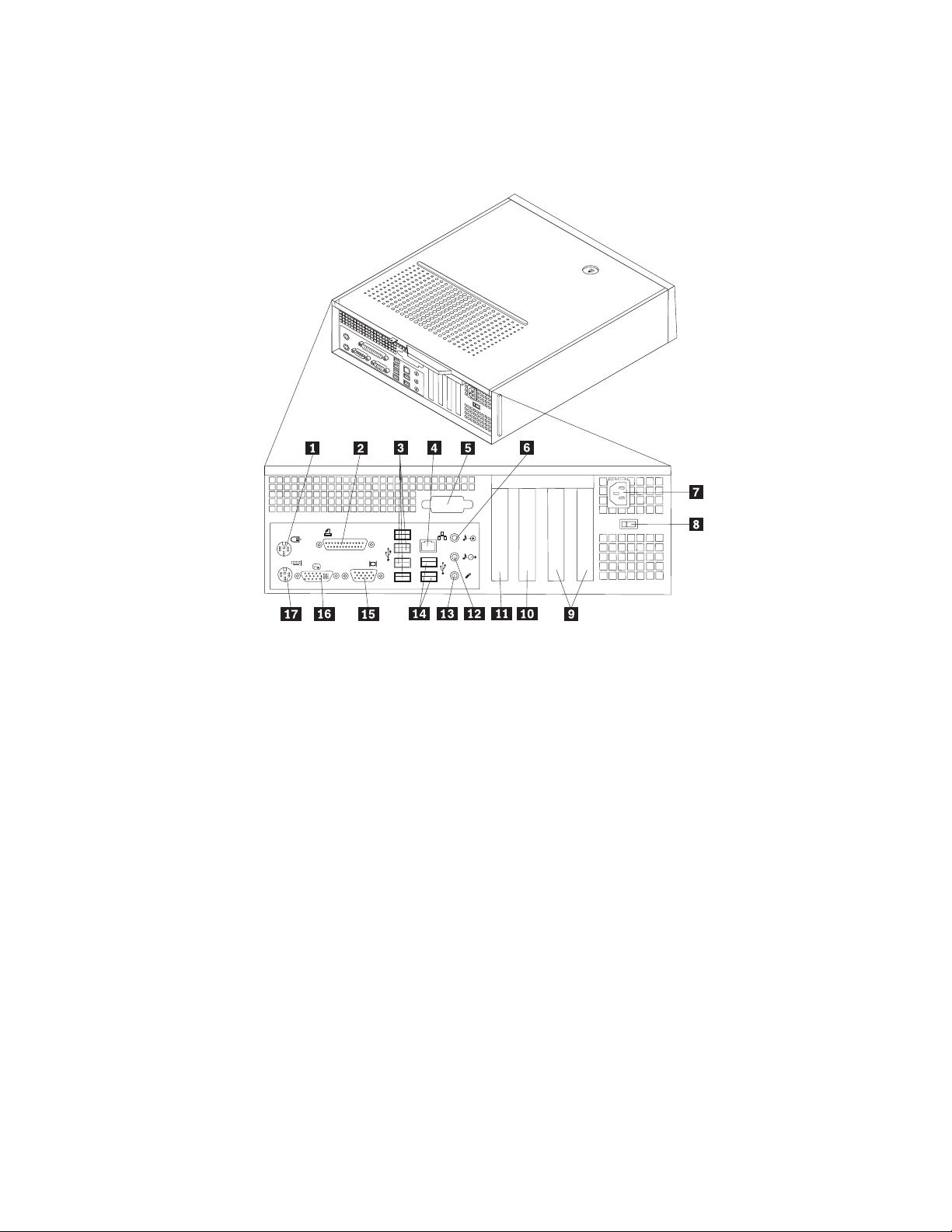
Posizione dei connettori sul retro del computer
Figura 2 mostra la posizione dei connettori presenti nella parte posteriore del
computer.
Figura 2. ubicazione connettori
1 Connettore per mouse standard 10 Connettore per adattatore PCI Express
2 Connettore parallelo 11 Connettore scheda PCI Express x1
3 Connettori USB (4) 12 Connettore di uscita audio
4 Connettore Ethernet 13 Connettore Microfono
5 Connettore seriale (alcuni modelli) 14 Connettori USB (2)
6 Connettore di ingresso audio 15 Connettore monitor VGA
7 Connettore del cavo di
8 Interruttore di selezione voltaggio
9 Connettori adattatore PCI (2)
16x
16 Connettore video DVI
alimentazione
17 Connettore per tastiera standard
(alcuni modelli)
Capitolo 2. Panoramica 5
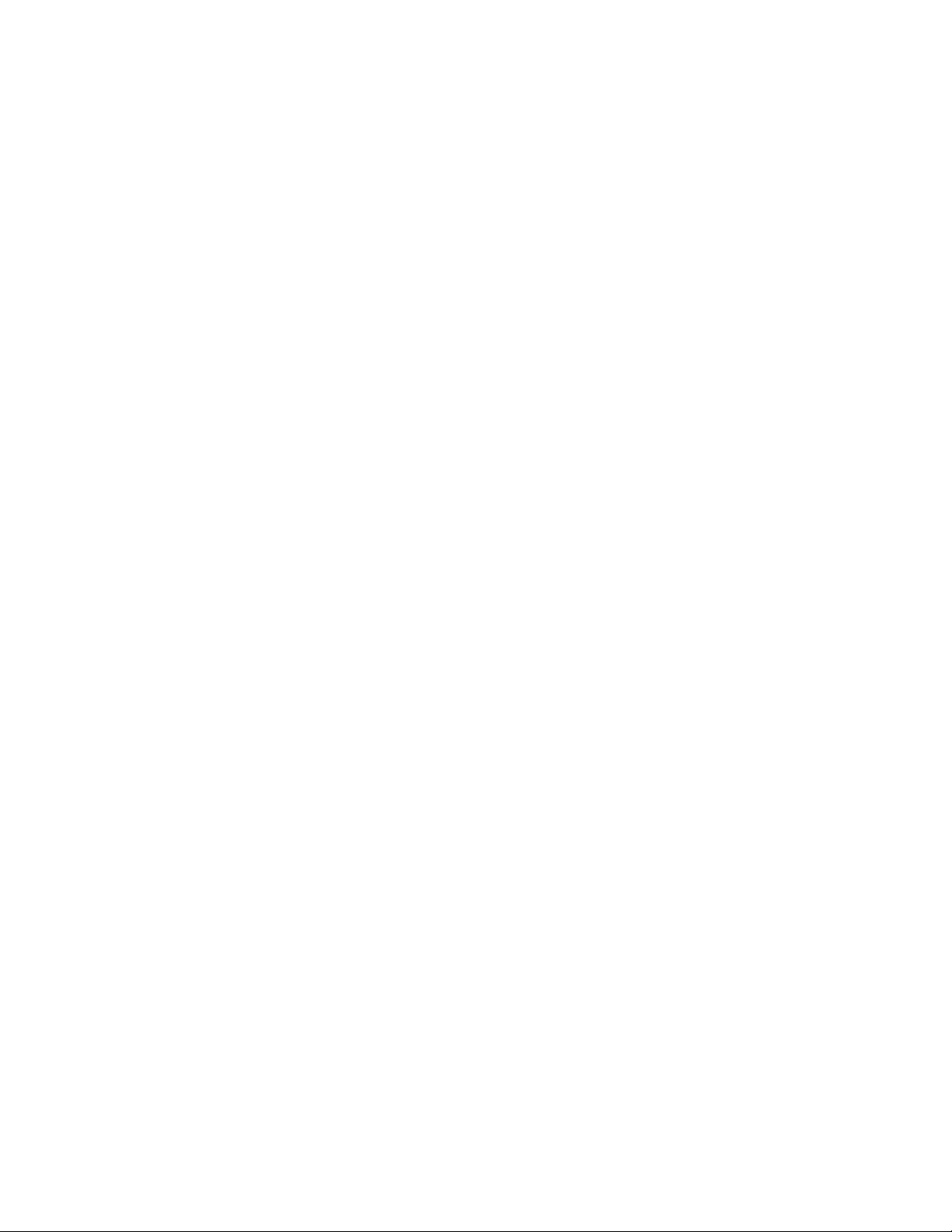
Connettore Descrizione
Connettore per mouse
standard
Utilizzato per collegare un mouse, un trackball oppure un altro
dispositivo di puntamento che utilizza un connettore per il
mouse standard.
Connettore per tastiera
standard
Serve a collegare una tastiera che utilizza un connettore per la
tastiera standard.
Connettore parallelo Utilizzato per collegare una stampante parallela, uno scanner
parallelo oppure altre periferiche che utilizzano un connettore
parallelo a 25 piedini.
Connettori USB Utilizzato per collegare un’unità che richiede una connessione
USB (Universal Serial Bus), come una tastiera, un mouse, uno
scanner o una stampante USB. Se si dispone di più di otto
periferiche USB, è possibile acquistare un hub USB, da
utilizzare per collegare ulteriori periferiche USB.
Connettore Ethernet Utilizzato per collegare un cavo Ethernet per una rete LAN
(local area network).
Nota: Per utilizzare il computer secondo i limiti FCC di classe
B, utilizzare un cavo Ethernet di categoria 5.
Connettore di uscita audio Utilizzato per inviare segnali audio dall’elaboratore a
periferiche esterne, come, ad esempio, altoparlanti stereo
alimentati (altoparlanti con amplificatori incorporati), cuffie,
tastiere multimediali oppure il connettore di ingresso audio di
un sistema stereo o di un’altra periferica di registrazione
esterna.
Connettore ingresso audio Utilizzato per ricevere segnali audio da periferiche audio
esterne, come un sistema stereo. Quando si collega una
periferica audio esterna, viene collegato un cavo tra il
connettore di uscita audio della periferica ed il connettore di
ingresso audio del computer.
Connettore seriale Utilizzato per collegare un modem esterno, una stampante
seriale oppure altre periferiche che utilizzano un connettore
seriale a 9 piedini.
6 Guida all’installazione e alla sostituzione hardware
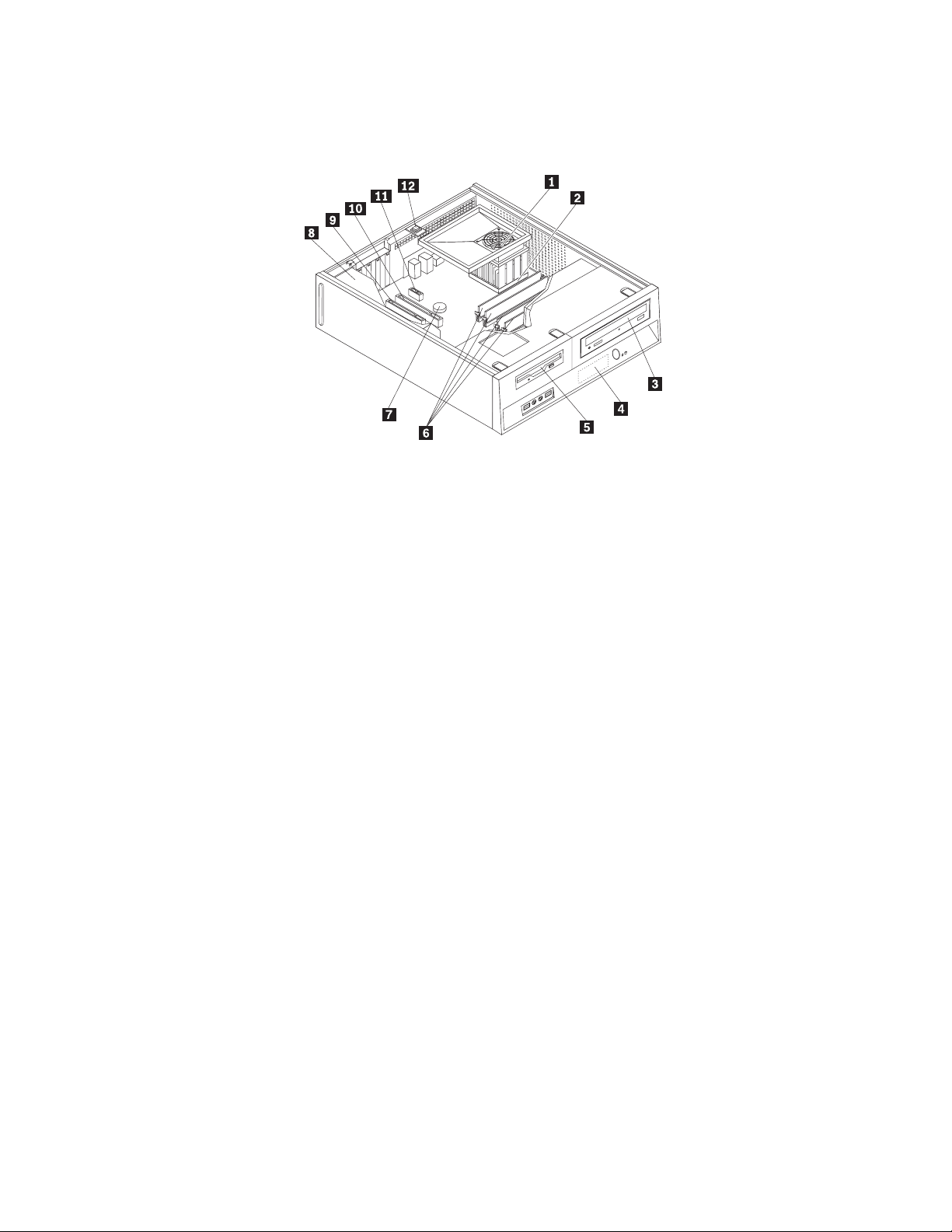
Ubicazione dei componenti
Figura 3 consentirà di individuare i vari componenti del computer.
Figura 3. Ubicazioni componenti
1 Plenum ventola, ventola, dissipatore
7 Batteria
di calore
2 Microprocessore 8 Alimentatore
3 Unità ottica 9 Connettore per adattatore PCI
4 Unità disco fisso 10 Connettore per adattatore PCI Express
x16
5 Unità dischetto 11 Connettore scheda PCI Express x1
6 Moduli di memoria (4) 12 Interruttore anti-intromissioni
Capitolo 2. Panoramica 7

Identificazione delle parti sulla scheda di sistema
La scheda di sistema (talvolta chiamata planare o scheda madre) è la scheda su cui
si trovano i circuiti principali del computer. Tale scheda fornisce le funzioni di base
del computer e supporta diverse unità.
Figura 4 mostra le posizioni di parti sulla scheda di sistema.
Figura 4. Ubicazioni dei componenti sulla scheda di sistema
1 Connettore di alimentazione a 4
piedini
2 Connettore per ventola del
sistema
3 Connettore per ventola del
microprocessore
4 Microprocessore e dissipatore di
calore
5 Connettore di memoria 1 19 Ponticello di ripristino CMOS
6 Connettore di memoria 2 20 Connettore USB 1 anteriore
7 Connettore di memoria 3 21 Connettore COM 2
8 Connettore di memoria 4 22 Connettore COM 1
9 Connettore di alimentazione a 24
piedini
10 Connettore con sensore termico 24 Connettore audio anteriore
11 Connettore unità dischetto 25 Connettori adattatore PCI (2)
12 Connettore interruttore
coperchio
13 Connettore SATA 27 Connettore scheda PCI Express x1
14 Connettori SATA (3) 28 Batteria
15 Connettore alimentazione ventola
16 Connettore pannello anteriore
17 Connettore altoparlanti
18 Connettore USB 2 anteriore
23 Connettore di ingresso CD
26 Connettore per adattatore PCI Express
x16
8 Guida all’installazione e alla sostituzione hardware
